
Unity最上方的工具列。
File:打開舊場景,開新場景、儲存場景、開新舊或儲存專案,輸出平台或結束Unity功能都在此
Edit:主要的Unity設定都在這裡
Assets:Projects的資料夾會用到的功能都在這邊
GameObject:Hierarchy的物件都在這個欄位
Component:物件的元件都在這個欄位
Windows:不小心關閉到其他視窗時都可以從這裡開啟
Help:如果Unity本身有甚麼問題,這裡都找的到解答

 :可以讓Scene場景隨著滑鼠轉動
:可以讓Scene場景隨著滑鼠轉動
 :可以移動Scene場景內的物件
:可以移動Scene場景內的物件
 :轉動Scene場景內的物件
:轉動Scene場景內的物件
 :放大縮小Scene場景內的物件
:放大縮小Scene場景內的物件
 :調整Scene場景內的物件邊框
:調整Scene場景內的物件邊框
 :這個按鈕為移動旋轉縮放邊框的集合體
:這個按鈕為移動旋轉縮放邊框的集合體
 :自訂按鈕鍵,新增已自訂Scene按鈕
:自訂按鈕鍵,新增已自訂Scene按鈕
 :顯示Scene上的物件的中心點
:顯示Scene上的物件的中心點
 :顯示Scene上的物件的位置
:顯示Scene上的物件的位置
 :在Hierarchy選取物件移動時吸附網格(需搭配
:在Hierarchy選取物件移動時吸附網格(需搭配 使用)
使用)
 :在Unity內模擬遊戲運行時的樣子
:在Unity內模擬遊戲運行時的樣子
 :暫停目前執行中的Scene
:暫停目前執行中的Scene
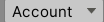 :登入或登出帳號
:登入或登出帳號
 :更改Unity介面
:更改Unity介面
 可以鎖住那個欄位目前的樣子,
可以鎖住那個欄位目前的樣子, 則可以放大視窗和關閉視窗的功能,Project的多了One Column Layout(資料夾和資料夾下的東西一起顯示)和Two Column Layout(資料夾和資料夾下的東西分開顯示)
則可以放大視窗和關閉視窗的功能,Project的多了One Column Layout(資料夾和資料夾下的東西一起顯示)和Two Column Layout(資料夾和資料夾下的東西分開顯示)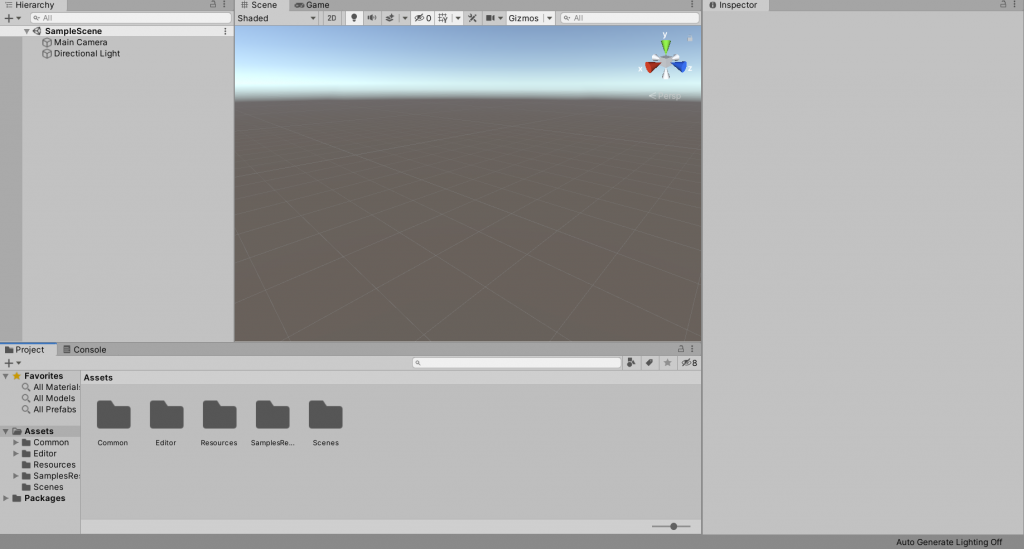
Scene:放在Hierachy的物件都會顯示於此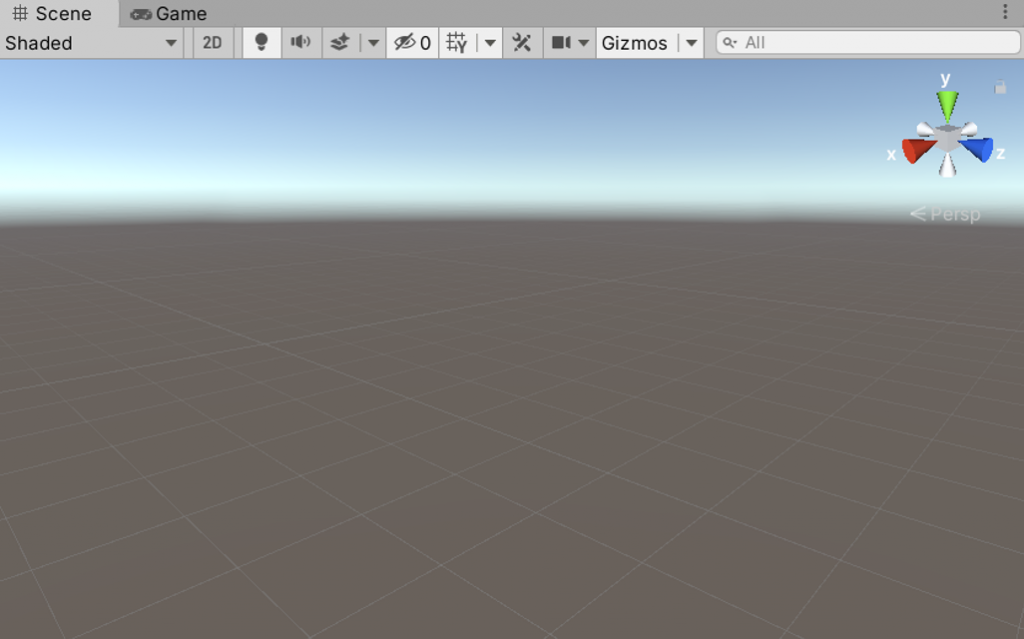
Game: 按下時所模擬的遊戲畫面
按下時所模擬的遊戲畫面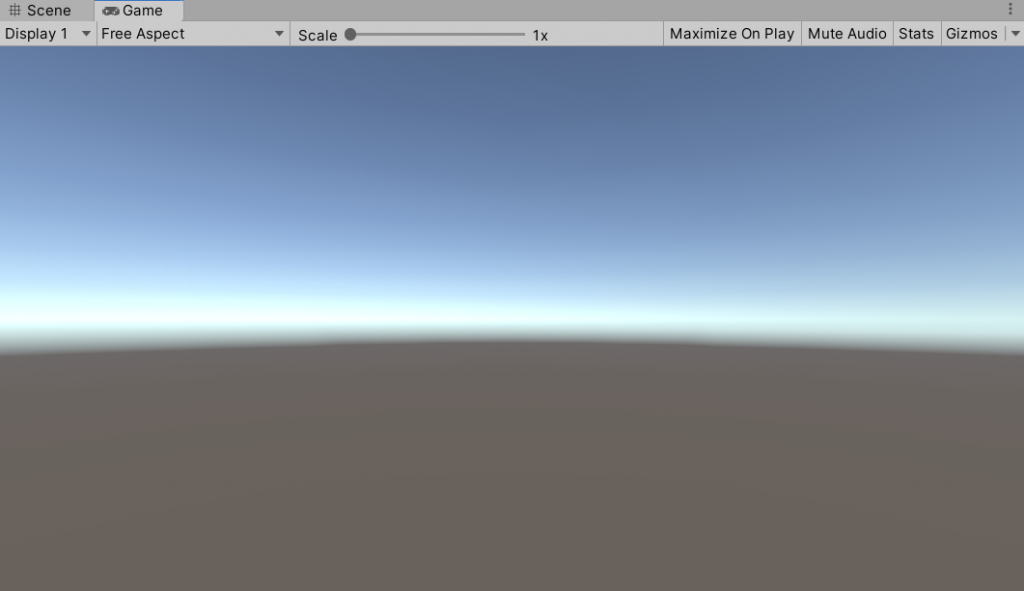
 :調整視窗的解析值
:調整視窗的解析值
 :縮放視窗的大小
:縮放視窗的大小
 :開始執行時占滿整個Unity視窗
:開始執行時占滿整個Unity視窗
 :執行遊戲時靜音
:執行遊戲時靜音
 :按下執行時顯示遊戲的FPS或CPU等相關資料
:按下執行時顯示遊戲的FPS或CPU等相關資料
 :顯示已使用的Component圖標
:顯示已使用的Component圖標
Hierachy:擺放或刪除Scene物件的地方,在這裡面按下右鍵可叫出GameObject列表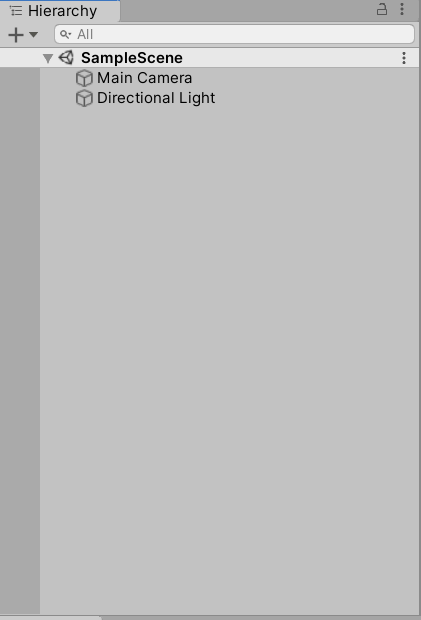
Project:圖片或程式、其他從外部匯入的資料都在這邊,在這裡面按下右鍵可叫出Assets列表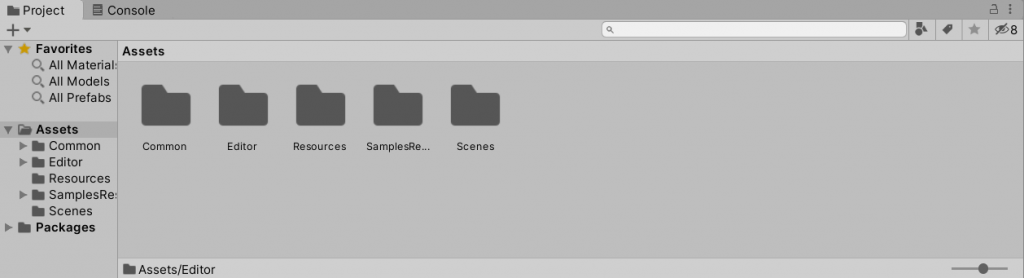
Inspector:點擊Hierachy的物件,物件資料會在這邊顯示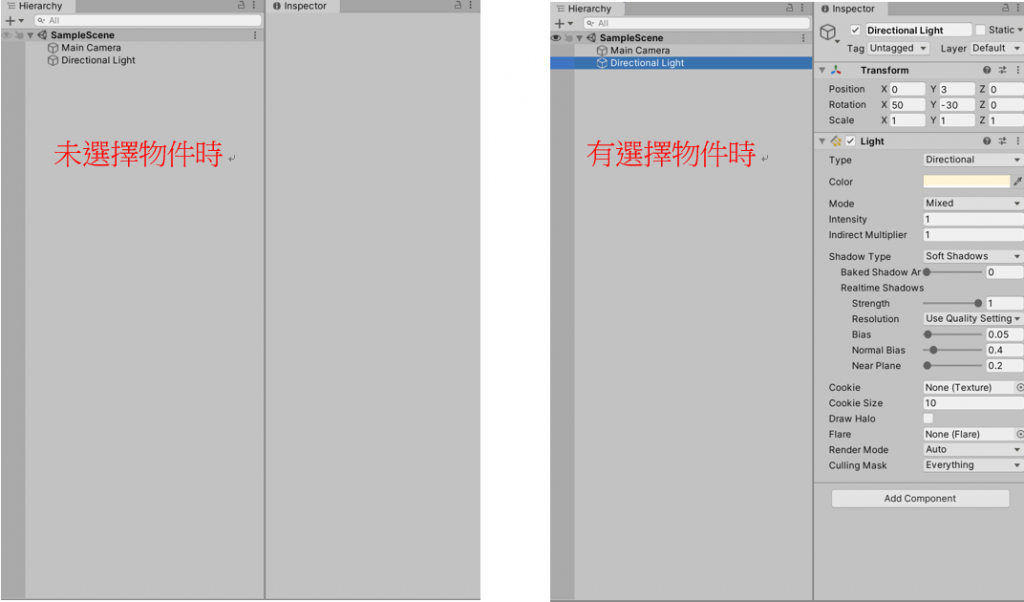
最下方一列會顯示程式的Debug或程式錯誤
CTRL+S:儲存當前場景的變動
CTRL+SHIFT+B:呼叫輸出平台視窗
CTRL+A:全選物件,在Hierarchy和Project使用
CTRL+C:複製物件,在Hierarchy和Project使用
CTRL+V:貼上物件,在Hierarchy和Project使用
CTRL+D:直接複製出一個相同的物件,在Hierarchy和Project使用
CTRL+9(英文上面那排的數字鍵):呼叫Asset Store(Unity資源商店)
Delete:刪除物件或資源
Alt+滑鼠左鍵:按住Alt時Scene鼠標會變為眼睛,左鍵也一起按著可以轉動Scene畫面。
Alt+滑鼠右鍵:按住Alt時Scene鼠標會變為眼睛,右鍵也一起按著鼠標轉變為放大鏡可以縮放Scene畫面。
滑鼠左鍵: 按住左鍵往一個方向過去,途中經過的物件都會被選擇。
滑鼠滾輪:按住滾輪時鼠標會變為手掌,可拖曳Scene畫面
滑鼠右鍵:鼠標會變為眼睛和右下帶有四顆按鍵,按住右鍵後再按WASD可像第一人稱般移動。
小試身手:將Unity介面改為2By3,Project從Two Column Layout改為One Column Layout。
小試身手的解答會在下一張節公布。
下一章節會教如何在Vuforia創建可辨識圖片。
